Ena od največjih prednosti, ki jih ima uporaba ID-ja dotika na kateri koli napravi Apple, ni hitro odklepanje telefona ali računalnika. To je Apple Pay.
Z aplikacijo Apple Pay, ki je nameščena na MacBook Pro, lahko hitro izvedete transakcijo na enem od številnih spletnih mest, ki so dodali podporo za plačilne storitve Apple. Če iščete dober začetek, poskusite Appleovo lastno spletno stran, če boste morali kupiti vse ključe za vaš USB-C samo MacBook Pro.
Omogočite Apple Pay na vašem Mac računalniku

", " modalTemplate ":" {{content}} ", " setContentOnInit ": false} '>
Med začetno nastavitvijo boste morali dodati prstni odtis na dotik ID. Ko to storite, boste morali omogočiti storitev Apple Pay. Če že uporabljate Apple Pay na vašem iPhone ali iPad, vnesite varnostno kodo na hrbtni strani kartice in nadaljujte z nastavitvijo.
V nasprotnem primeru lahko v tem času optično preberete kartico ali zaženete možnosti System Preferences (Sistemske nastavitve) in kliknete na Wallet & Apple Pay, ko je MacBook Pro zagnan in zagnan.
Sledite navodilom za dodajanje kreditne kartice ali dveh. Poskrbite, da bodo vaši podatki o pošiljanju in e-poštni naslov pravilno vneseni s klikom na gumb Kontakt in pošiljanje pod seznamom dodanih kartic. Zagotavljanje pravilnosti teh podatkov bo pospešilo postopek prevzema po cesti.
Končno, bližnje preference.
Iti po nakupih!

", " modalTemplate ":" {{content}} ", " setContentOnInit ": false} '>
Z napravo Apple Pay, nameščeno na vašem MacBook Pro računalniku, ste pripravljeni kupiti vse stvari. OK, no, mogoče ne vse stvari. Ampak nekatere stvari, brez dvoma.
Transakcije Apple Pay so na voljo samo v Safariju, ne pri Chrome ali Firefoxu. Za nakup morate obiskati spletno trgovino, ki podpira Apple Pay, kot so Nike, Target in Kickstarter.
Če med prevzemom vidite logotip Apple Pay, veste, da ga spletno mesto podpira. Pravzaprav, to je točno tisto, kar iščete pri spletnem nakupu; kliknite na ta gumb, da preverite z Apple Pay. Prikaže se dialog, ki vam omogoča, da izberete vir plačila, podatke o pošiljanju in e-poštni naslov.
Dotikalna vrstica na vašem MacBook Pro računalniku bo prikazala besedilo, skupaj s celotno sliko, in puščico, ki kaže na senzor Touch ID, da lahko vklopite prst.
V sekundi kasneje je vaše naročilo končano. Preveč enostavno.
Če imate starejši MacBook, lahko tudi vi uporabljate Apple Pay. Evo kako.









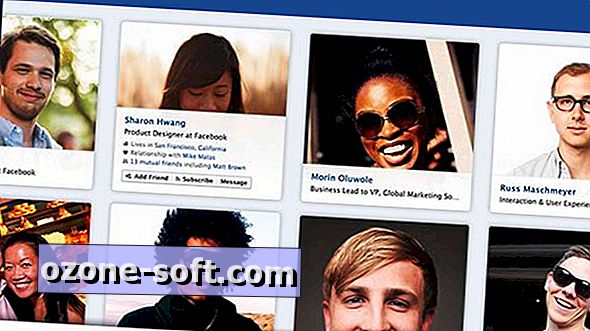


Pustite Komentar